Come correggere un errore # NUM! Errore in Excel
In questo articolo, impareremo come correggere NUM! Errore in Excel. Excel genera un errore con un nome che inizia con il segno di un numero () non appena si completa una formula. Esistono 7 diversi tipi di errori comuni in Excel.
-
# Errore DIV / 0: divisione per errore zero. # Errore N / A: nessun valore disponibile. #NOME? : Excel non riconosce un nome.
-
#NULLO! : Hai specificato un’intersezione di due intervalli di celle le cui celle in realtà non si intersecano. #NUM! : Problema con un numero nella formula. #REF! : Riferimento di cella non valido. #VALORE! : Tipo di argomento errato in una funzione o tipo di operatore errato Qui ci concentreremo solo sull’errore #NUM poiché può essere risolto utilizzando vari metodi spiegati di seguito. Comprendiamo questo prendendo un metodo alla volta. Una formula restituisce un numero troppo grande o troppo piccolo per essere visualizzato in Excel. Quindi genera un errore #NUM Per risolvere questo problema, cambia la formula in modo che il suo risultato sia compreso tra -110307 e 110307.
-
L’errore di calcolo genera un errore #NUM. Ad esempio, la radice quadrata di un numero negativo restituisce l’errore #NUM. Quindi ciò di cui abbiamo bisogno qui è una funzione che converta i numeri negativi in positivi prima di fornire l’argomento alla funzione SQRT.
-
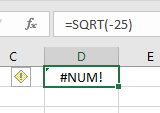
Usa la funzione ABS qui.
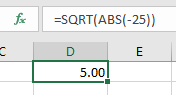
-
Informazioni errate fornite come argomento per la funzione. Ad esempio, dove 2 date diverse sono argomenti di una funzione ed Excel richiede di inserire le date in ordine. End_date non può essere precedente a start_date.
-
Una formula utilizza una funzione che esegue l’iterazione, come IRR o TASSO, e non riesce a trovare un risultato. Per risolvere questo problema, abilitare il calcolo dell’iterazione in Excel.
Quindi questi sono alcuni dei modi per evitare l’errore #NUM in Excel. Spero che tu abbia capito come correggere l’errore #NUM in Excel. Esplora altri articoli sugli errori delle funzioni di Excel qui. Non esitare a esprimere la tua domanda o il tuo feedback per l’articolo precedente.
Articoli correlati:
link: / tips-how-to-correct-a-num-error [Come correggere un #NUM! Error in Excel] ` link: / tips-how-to-create-custom-error-bars-in-microsoft-excel-2010 [Create Custom Error Bars In Excel 2016] `
#VALORE Errore e come risolverlo in Excel
Come tracciare e correggere gli errori di formula in Excel
Articoli popolari
link: / keyboard-formula-shortcuts-50-excel-shortcuts-to-aumentare-la-produttività [50 Excel Shortcut to Increase Your Productivity]: Diventa più veloce nel tuo compito. Queste 50 scorciatoie ti faranno lavorare ancora più velocemente su Excel.
link: / formule-e-funzioni-introduzione-di-vlookup-funzione [Come usare la funzione CERCA.VERT in Excel]: Questa è una delle funzioni più utilizzate e popolari di Excel che viene utilizzata per cercare valori da intervalli diversi e lenzuola.
link: / tips-countif-in-microsoft-excel [Come usare la funzione CONTA.SE in Excel]: Conta i valori con le condizioni usando questa straordinaria funzione. Non è necessario filtrare i dati per contare valori specifici. La funzione Countif è essenziale per preparare la tua dashboard.
link: / excel-formula-and-function-excel-sumif-function [Come usare la funzione SUMIF in Excel]: Questa è un’altra funzione essenziale del dashboard. Questo ti aiuta a riassumere i valori su condizioni specifiche. **